Новые функции Mikrotik RouterOS: создание разделов - Partition
Новая операционная система Mikrotik RouterOS v6, неуклонно обрастает новыми функциями и возможностями. Начиная с версии v6rc5, появилась такая опция, как Partition, позволяющая разделить NAND flash память устройств семейства Routerboard на несколько частей, и установить на каждую из них отдельную OS, со своими настройками и конфигурацией. А так же, установить порядок загрузки с того или иного раздела. Как сообщается на сайте Mikrotik:
“Если раздел выйдет из строя по какой-либо причине (неудачное обновление, проблемные конфигурации, сбой программного обеспечения), следующий раздел будет загружаться вместо него. Это может быть использовано в качестве интерактивного резервного копирования, где вы храните проверенную рабочую конфигурацию. Если вы обновляете основную конфигурацию, и убеждаетесь, что она работоспособна, вы можете воспользоваться кнопкой "save config", чтобы скопировать ее на резервный раздел.”
Таким образом, вы всегда будете иметь, проверенную и работоспособную резервную копию операционной системы, прямо на вашем маршрутизаторе или точке доступа. И в зависимости от объема flash памяти, того или иного устройства, вы можете создать до 8 отдельных разделов.
Функция Partition, доступна как из фирменной утилиты Winbox, так и из web-интерфейса и из консоли. Чтобы “переразбить” память, используя утилиту Winbox, нужно перейти в одноименный раздел Partition.
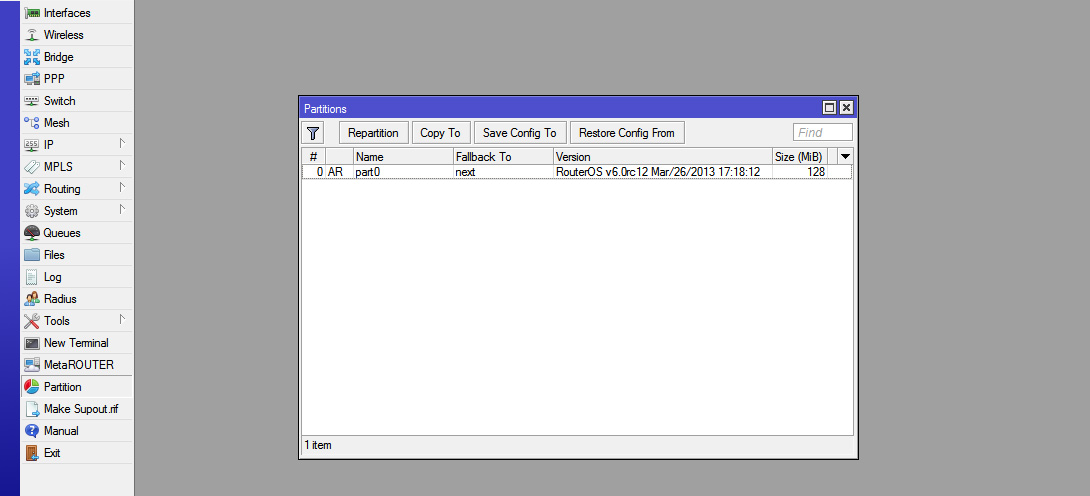
Где мы можем увидеть все существующие на данный момент разделы, какая ОС в них находится, их размер, активны они или нет.
Чтобы создать новый раздел, нужно нажать кнопку Repartition, и в появившемся окне, выбрать количество разделов, которые мы хотим создать.
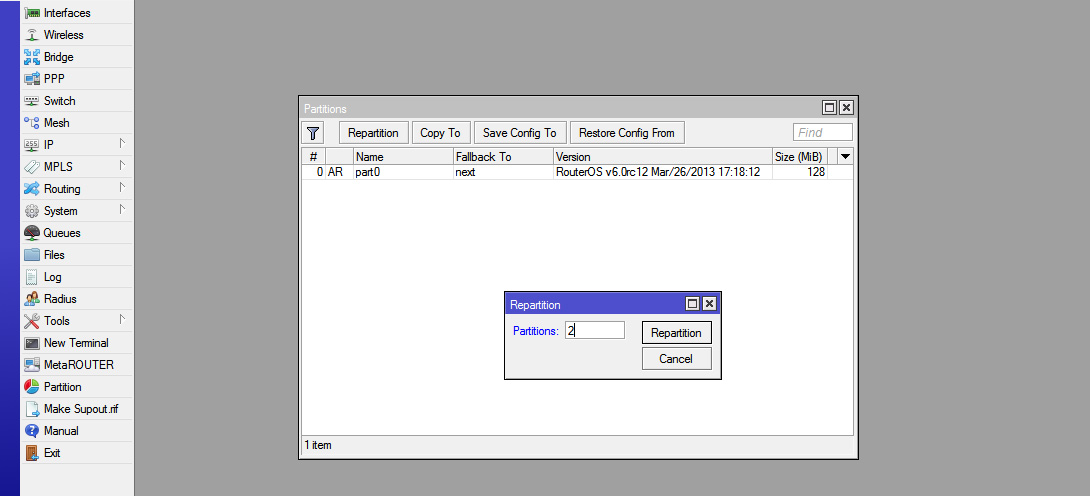
После чего, маршрутизатор будет перезагружен и flash память, будет перераспределена на разделы. При этом, весь доступный объем, перераспределяется поровну между всеми созданными разделами.
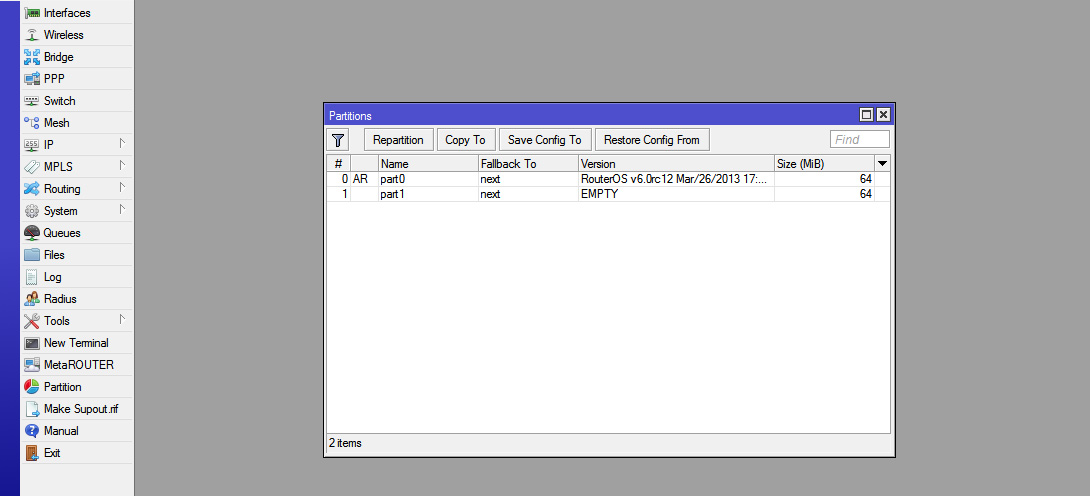
Как мы видим, новый раздел пуст, поэтому, нужно скопировать в него операционную систему. Делается это кнопкой Copy To. И в новом окне выбирается в какой раздел будет скопирована текущая ОС - Destination Partition и подтверждается кнопкой Start.
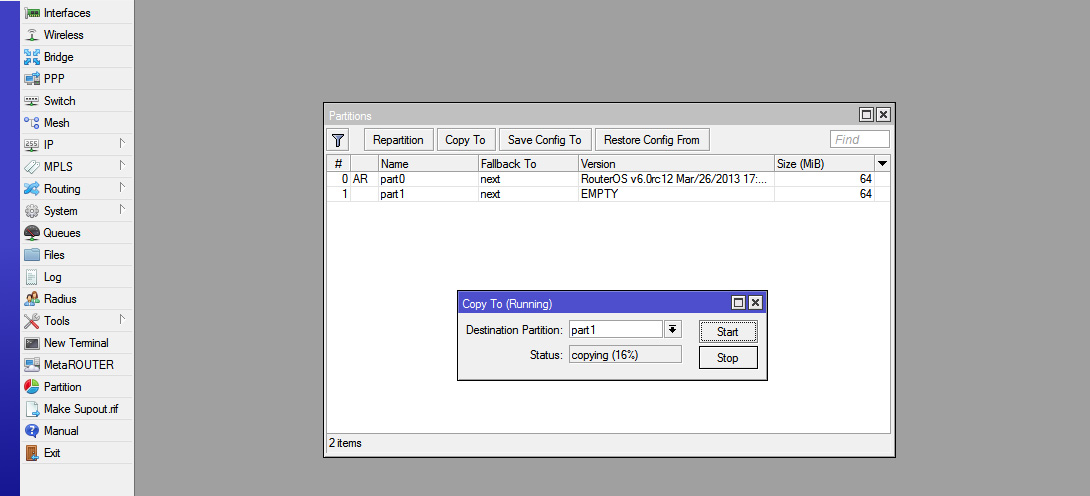
После процесса копирования, по желанию, можно перенести и все настройки и текущую конфигурацию. Для этого, нужно воспользоваться кнопкой Save Config To. И так же как и в первом случае, указать в какой из разделов, будет сохранена конфигурация.
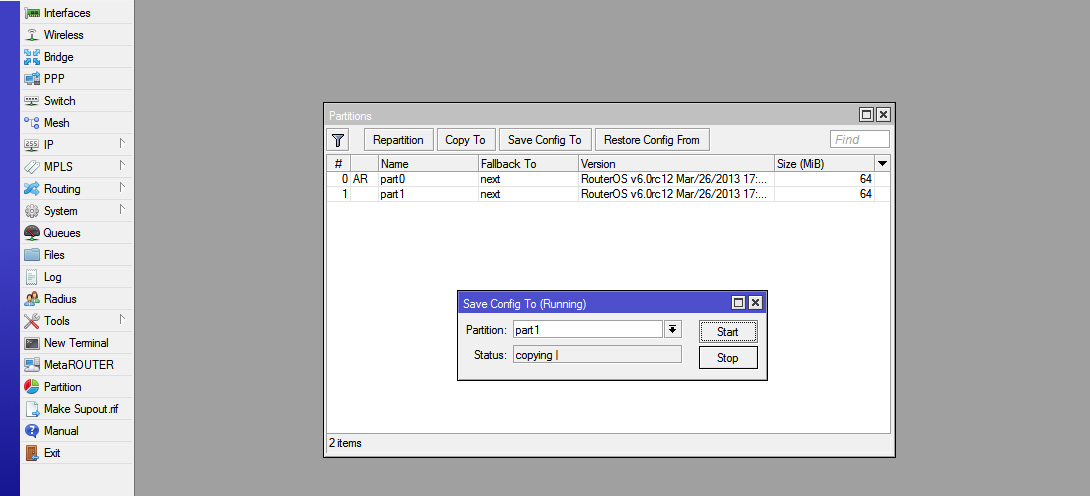
Восстановить конфигурацию из любого раздела в текущий, можно кнопкой Restore Config From.
А открыв двойным кликом, свойства любого раздела, можно сменить имя раздела, в поле Name, и указать действия на случай если этот раздел окажется неработоспособным, в поле Fallback To.
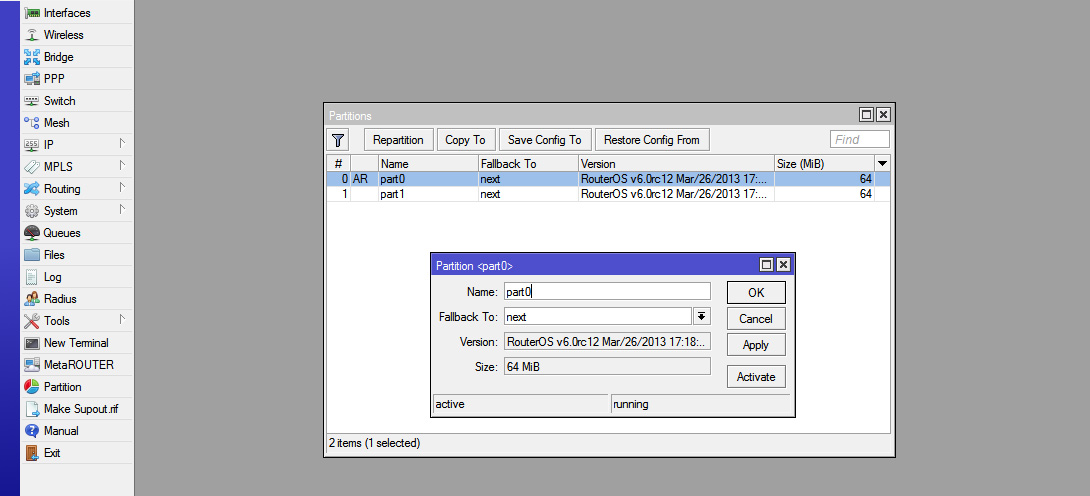
Можно выбрать загрузку следующего по порядку раздела (next) или имя конкретного раздела, который должен быть загружен. Так же можно выбрать загрузку по сети etherboot. Здесь же можно сделать любой раздел активным, при помощи кнопки Activate.
В общем, компания Mikrotik заботится о улучшении своей операционной системы, и повышает отказоустойчивость своего оборудования. И такие функции, как Partition, лишнее тому доказательство. А так как Mikrotik RouterOS v6, все еще находится в стадии активной разработки, то мы надеемся, что это далеко не самая последняя полезная функция, и мы увидим воплощение еще многих полезных идей.































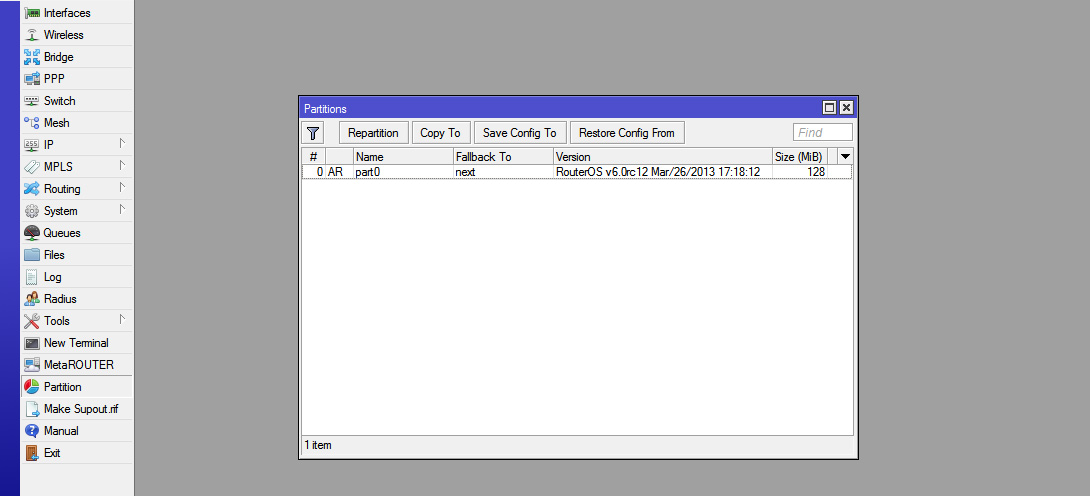












 Sofetec
Sofetec  Furukawa
Furukawa  Grandway
Grandway  FiFix
FiFix  Cor-X
Cor-X  V-Solution
V-Solution  Ubiquiti Networks
Ubiquiti Networks  D-Link
D-Link  Mikrotik
Mikrotik  TP-Link
TP-Link  Edge-core
Edge-core  BDCOM
BDCOM  Interline
Interline  Jirous
Jirous  RF elements
RF elements  Ok-net
Ok-net  Hortex
Hortex  Cambium Networks
Cambium Networks  Tenda
Tenda  ZTE
ZTE  Huawei
Huawei  Ripley
Ripley  Fujikura
Fujikura  Inno Instrument
Inno Instrument  DVP
DVP  RCI
RCI  Jilong
Jilong  Южкабель
Южкабель  Одескабель
Одескабель  Netis
Netis  FiberField
FiberField  Totolink
Totolink  Grandstream
Grandstream  Yokogawa
Yokogawa  Mimosa
Mimosa  OpenVox
OpenVox  Hikvision
Hikvision  Keenetic
Keenetic  Ютекс
Ютекс  Signal Fire
Signal Fire  Utepo
Utepo  Dahua
Dahua  ONV
ONV  Prolum
Prolum  ATcom
ATcom  Ritar
Ritar  Zyxel
Zyxel  Ruijie
Ruijie  APC
APC  Fibaro
Fibaro  Merlion
Merlion  Mercusys
Mercusys  MULTITEST
MULTITEST
Авторизуйтесь, чтобы добавить отзыв